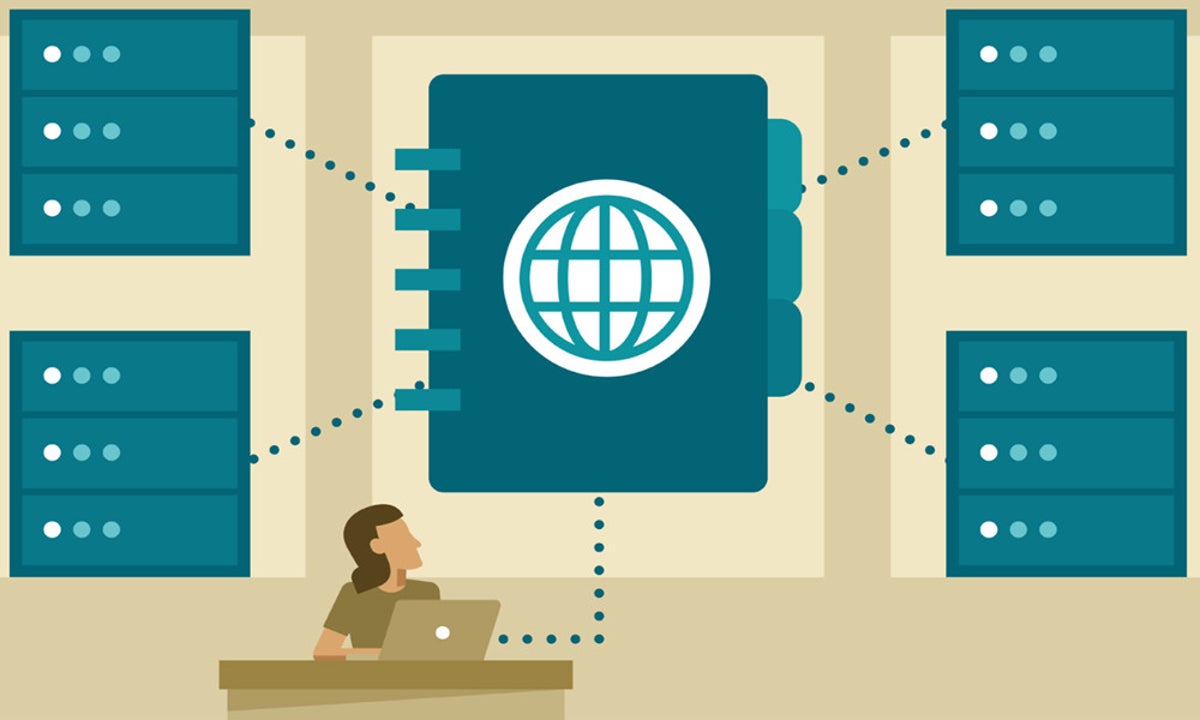Када ДНС сервер не реагује Неопходно је применити одређене ревизије и исправке да бисте пронашли решење, сазнајте која су то решења читајући следећи чланак.

ДНС сервер не реагује
У многим приликама када покушавамо да се повежемо на интернет примећујемо упозорење које каже „ДНС сервер не реагује“. Ове информације се могу појавити у било ком тренутку, тако да је корисник потпуно шокиран и не зна шта да ради.
Страх улази у наше тело и почињемо да размишљамо о томе шта се догодило. Одмах куцамо неколико пута да бисмо потражили неку врсту реакције на рачунару. Међутим, ништа се не дешава и екран остаје упозорен. Могу се извршити различите радње, попут поновног покретања рутера, модема, искључивања опреме и поновног повезивања, али порука се поново појављује.
Време је да истражимо шта је разлог зашто ДНС сервер не реагује. Да бисте сазнали шта се може учинити и ријешити проблем, препоручујемо вам да наставите читати овај чланак у којем ћемо вам дати неке препоруке.
Чланак везан за ову тему можете прочитати и кликом на ову везу Како функционише Интернет?, где можете ценити неке начине за решавање ове врсте проблема.
Шта је ДНС?
У рачунарском свету се сматра сервером домена на коме су успостављена одређена имена и кодови; који омогућавају активирање интернет везе, На енглеском (Систем имена домена) ДНС.
Одговоран је за претварање имена постојећих домена на вебу, који долазе у нумеричким адресама под називом ИП, у формате са именима везаним за Ворд вибе веб.
Систем је дистрибуиран по целом свету. Тако кад сурфамо интернетом улазимо у свет кодова које ДНС мора дешифровати. Сваки рачунар може да се повеже са сервером типа ДНС.
Тада се порука уочи, ДНС сервер не реагује, што значи да смо у присуству прекида приступа интернету. ДНС сервер омогућава декодирање ИП адреса за управљање страницама на начин на који их корисник може разумети.
Операција се састоји од следећег: Када корисник унесе адресу у претраживач, одмах је ДНС сервер задужен да је лоцира на мрежи. Затим кодира ИП адресу и претвара је у дигитализоване формате који страницу приказују у целости.
Као пример можемо видети ако ставимо Гоогле -ову ИП адресу 70.304.899.100 у претраживач, брзо се појављује Гоогле -ова почетна страница. Програмери верују да људи памте речи боље од бројева. Из тог разлога стварају ДНС сервер који је одговоран за промену ИП адресе за одређено име.
Међутим, занимљиво је знати да свака веб страница која постоји на мрежи садржи ИП адресу. Ово је заиста нека врста телефонског броја који омогућава серверу да га лоцира и представи кориснику.
Зашто долази до квара?
Да бисмо знали шта је право порекло грешке, морамо утврдити неколико ствари. Прво сазнајте да ли је веза стабилна или прекинута. Могу постојати различити разлози због којих је дошло до прекида преноса.
Комуникација може бити прекинута из било ког разлога и то је тачка на коју би се тражење решења требало усредсредити. Погледајмо неке ситуације које могу узроковати да ДНС сервер не реагује.
Надвишење кеша
Ове врсте датотека стално улазе у наш рачунар сваки пут када отворимо веб страницу. Они су неопходни јер вам омогућавају да активирате одређене команде тако да се страница може потпуно отворити. Понекад ове датотеке садрже злонамерни садржај.
Зато је важно знати које се врсте страница отварају на мрежи. Нека заштитни зид или заштитни зид који долази са оперативним системом буде активан. Често порука "ДНС сервер не реагује" може бити превентивна да спречи преузимање одређених нежељених датотека.
Засићење на серверима
Када успостављамо везе у канцеларијама или окружењима где има много корисника, сервер има тенденцију да се засити. Ово може довести до ограничавања веза када је промет веома густ. Неки сервери имају сигурносне системе против засићења преноса и настављају са емитовањем поруке. Уверите се да нисте у области са великим прометом.
Лоша веза
Везе ће се вероватно примати преко одређених сервера. Они са своје стране не преносе довољном снагом. Не могу преносити енергијом или потребним Мбпс за везу, одмах се појављује порука "ДНС сервер не реагује".
Проблеми са рутером и модемом
Увек је добро проверити и очистити ове уређаје који су стално изложени прашини и влази. Пре него што их инсталирате, размислите о месту без влаге и прашине. Ако нисте предузели ту одредбу, покушајте да извршите евентуално одржавање како бисте уклонили нечистоће које је оставила прашина. Често се заглаве и изазову овакве проблеме.
Такође проверите да ли су електрични прикључци правилно повезани. Може се догодити да се догоди неочекивано искључење струје које је могло оштетити нека микро кола. Посаветујте се са специјалистом ако дође до нестанка струје у вашем подручју.
Решења
Већ знамо проблем који представља изглед поруке: ДНС сервер не реагује. Да бисмо елиминисали ову ситуацију, показаћемо неке препоруке које могу послужити као решење за овај проблем.
Без обзира на ситуације које се евентуално догоде са пружаоцем услуга, као што је прекид преноса због неплаћања, и примање услуге преко провајдера, као и кварови и кварови у преносу, то може бити део потраге за решење, да видимо.
Поново покрените рачунар
Понекад ова врста радње може изазвати поновно покретање одређених компоненти како би се поново активирало присуство ДНС сервера. Добро је искључити опрему и оставити је у стању приправности око 10 минута. Затим га поново укључите и сачекајте да видите да ли ће се веза поново покренути.
Друга могућност је да искључите рачунар и задржите тастер "ентер" на минуту, што помаже да се ослободи РАМ меморија за одређене датотеке. Ако овај поступак не успије, препоручујемо вам да наставите читати како бисте пронашли друго рјешење.
Поново покрените рутер
Као и рачунари, и ови уређаји имају малу РАМ меморију, која стално прима податке и информације које мора брзо обрадити. Радњу извршите на два начина; искључите Роутерс уређај и оставите га 10 минута. Затим га поново укључите и проверите да ли бисте могли да решите проблем.
Друга процедура је да искључите рутер и ископчате све каблове. Проверите сваки од њих, па чак и ако је могуће променити телефонске прикључне каблове. Много пута може доћи до проблема са засићењем и хабањем. Поново укључите напајање након неколико минута и проверите.
Покрените алатку за решавање проблема
Ако се проблем настави, покрените алатку за решавање проблема која се налази на било ком оперативном систему Виндовс. У случају Виндовс 10, отвара се страница са конфигурацијом система, затим лоцирамо алатку за решавање проблема и прегледавамо „Интернет везе“.
Када кликнете на алатку за решавање проблема, сам систем почиње да извршава операцију која траје неколико минута. Затим, на крају процеса, сам систем нуди низ решења, где корисник може да изведе како би сазнао да ли систем може да их реши.
Међутим, можемо проверити нека својства која могу помоћи у решавању проблема. Уочите да је веза стабилна и чак покушајте да проверите да ли су управљачки програми или управљачки програми ажурирани. Позивамо вас да погледате чланак Како инсталирати управљачке програме? да бисте сазнали више о овој теми.
Покушајте са другим прегледачем
Понекад прегледач који користимо може бити релевантан за одређене проблеме. Догодило се да су кварови на вези последица компатибилности сопствених ресурса опреме. Другим речима, верзија оперативног система није у односу на верзију прегледача.
Проверите модел рачунара кликом на „контролна табла“, затим на „безбедносни систем“ и притисните „систем“. Тамо ћете пронаћи карактеристике оперативног система који ради на рачунару. Проверите да ли је оперативни систем компатибилан са моделом рачунара.
У том случају покушајте да инсталирате прегледач који је компатибилан са вашим рачунаром. На тржишту постоји огроман број прегледача који се могу бесплатно преузети. Међу њима имамо Гоогле Цхроме, Мозилла Фирефок, Мицрософт Едге, Сафари, између осталих. Ако имате инсталиран неки од њих, слободно извршите одговарајуће ажурирање.
Али ако је ваш рачунар 2005-битни модел пре 32. године, немојте ажурирати ниједан оперативни систем. Идите на исту страницу „карактеристике система“ и деактивирајте ажурирања система, то ће омогућити да опрема остане у функцији само са инсталираним системом. Тако остаје стабилан и непромењен дуго времена.
Онемогућите заштитни зид
Већина оперативних система има ове заштитнике укључене у безбедносни систем. Користе се како би се спречило оштећење самог оперативног система. У случају Виндовса који је најкоришћенији систем на свету; препоручује се онемогућавање Виндовс заштитног зида.
Вратите се на „системску конфигурацију“ и пронађите ажурирања заштитног зида са леве стране. Кликните на дугме за онемогућавање, а затим поново покрените рачунар. Проверите да ли заштитни зид узрокује да ДНС сервер не реагује.
Чишћење кеша
Као што смо рекли на почетку, ДНС кеш се састоји од складиштења датотека како их не би морали поново преузимати када се поново отвори одређена страница. Ове мале датотеке смештене су у различитим фасциклама на вашем рачунару које се зову% темп%, темп и Префетцх.
Постоји неколико метода које увелико помажу у чишћењу кеша ДНС сервера. Погледајмо две најбоље процедуре, које полазе од принципа који се користи на рачунару, а други где се то ради преко командне линије. Више о овим темама можете сазнати кликом на следећу везу Мрежне команде
КСНУМКС метод
Предметне фасцикле морају бити очишћене и постигнуте следећим поступком. Наставите да поставите реч „изврши“ у почетни претраживач, а затим у претраживач који приказује „изврши“ поставите једну од речи наведених на врху (% темп%, темп или унапред учитај), а затим изаберите све датотеке које ће налази се у сваком од њих и болера.
Овај проблем такође може избећи смањење спорости рачунара, што значи да је током интернетске везе брже. С друге стране, сам прегледач има механизме за уклањање ових кешева.
На главној страници тражилице морате пронаћи картицу на којој се налазе алати, обично је то кружни комад сличан оном мотора, или три окомите тачке. Пронађите где се налази брисање кеша. Такође се налазе тамо где се налази историја претраживања. Обришите све датотеке кеша.
КСНУМКС метод
Метода коју ћемо даље описати је врста универзалног решења и настоји да уклони сав кеш који се налази у везама рачунара. У зависности од стања проблема, он може бити ефикаснији од првог.
Поступак је следећи; У кућни претраживач стављамо реч "цмд", а затим када се појави у менију кликнемо на икону. Одмах се приказује црни екран на коме се види да је командна линија отворена.
Након извршавања команде ставимо следеће без наводника: "ипцонфиг / релеасе", а затим притиснемо ентер, појављује се велики мени који служи за брисање кеша. Затим ставите следеће: "ипцонфиг / ренев" и притисните "Ентер". Систем почиње да извршава операцију за чишћење ових датотека.
Такође можете применити команде за чишћење "ипцонфиг / флусхднс" ц "ипцонфиг / регистерднс". Ове команде су уређене за поновно покретање ДНС -а рачунара, што би било као нека врста његовог ресетовања. Сачекајте мало и проверите да ли је веза стабилна тако што ћете једноставно проверити екран да бисте видели да се реч "ДНС сервер не јавља" не појављује.
Ове радње могу помоћи да меморија ради глатко, ослободити меморијски простор и руковати већом количином података који долазе са Интернета. Ако проблем и даље постоји с овом процедуром, позивамо вас да наставите читати препоруке.
Користите други ДНС
Загушење ДНС -а такође може бити разлог зашто наша опрема приказује поруку "ДНС сервер не реагује". Из тог разлога можемо препоручити промену сервера и коришћење треће стране. Важно је знати да наш добављач услуга додељује ДНС кап по кап.
Међутим, постоје алтернативни сервери које сам корисник може изабрати како би елиминисао саобраћај везе. Ова врста промене може решити проблем због тога што ДНС сервер не реагује. Систем врши измене на рутеру и кодира нови ДНС сервер, али хајде да видимо како се то ради.
Прво узмемо неке референце адреса ДНС сервера, које су доступне на мрежи, свака има број који представља адресу ДНС сервера. Следећа листа приказује ону коју желите да повежете, ми показујемо оне које сматрамо најважнијима:
- ИБМ Куад9, 9.9.9.9
- Евел3, 209.244.0.3 и 209.244.0.4
- Гоогле, 8.8.8.8 и 8.8.4.4
- ВАТЦХ, 84.200.69.80 и 84.200.70.40
- Верисигн, 64.6.64.6 и 64.6.65.6
- Цомодо Сецуре ДНС, 8.26.56.26 и 8.20.247.20
- ОпенДНС Хоме, 208.67.222.222 и 208.67.220.220
- СафеДНС, 195.46.39.39 и 195.46.39.40
- ОпенНИЦ, 96.90.175.167 и 193.183.98.154
- СмартВипер, 208.76.50.50 и 208.76.51.51
- Дин, 216.146.35.35 и 216.146.36.36
- ФрееДНС, 37.235.1.174 и 37.235.1.177
Затим настављамо са променом ДНС адресе на нашем Виндовс рачунару, правимо следећу конфигурацију: Идемо на „Конфигурација“, затим тражимо „Мрежа и Интернет“, лоцирамо „Промени опције адаптера“. Затим се лоцирамо и кликнемо на десно дугме и кликнемо на "Својства".
Касније тражимо интернет протокол верзије 4 (ТЦП / ИПв4) и "Својства", затим активирамо следеће адресе сервера. Тамо постављамо и мењамо приказане адресе. Као што ћете видети, постоје адресе које је провајдер дао на добровољној основи.
Унесите било који од бројева који се појављују на горњој листи. Такође проверите који сервер користи ваш рачунар. За Мац систем се користи следећи поступак: Пронађите "Систем Преференцес", затим идите на "Нетворк", изаберите везу која се користи и кликните на "Адванцед".
Затим идите на картицу "ДНС" и притисните дугме + и додајте бројеве са листе које смо претходно понудили. Овим променама вероватно више нећете моћи да видите упозорење „ДНС сервер не реагује“.
Ако се проблем и даље јавља, одмах се обратите свом добављачу интернет услуга. Имају различите алтернативне алате и технике које могу решити проблем.
Надамо се да смо и ми помогли у решавању проблема у вези са нереаговањем ДНС сервера. Жеља нам је да допринесемо зрну песка у познавању одређених алата за решавање ових кварова и кварова. Понекад изазивају сметње и кашњења у одређеним операцијама.